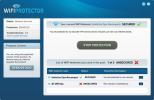X264GUI: Koder HD-videoer og legg til flere lydstrømmer
Å kode videofiler fra en container til en annen kan være en sofistikert og kompleks oppgave, spesielt når du ikke vet mye om den relaterte tekniske sjargongen. Dessuten trenger du forskjellige kodeker og brytere for å utføre kodingsprosessen før du tar den endelige kopien. X264GUI er en åpen kildekode x264 videokoder som gir grafisk brukergrensesnitt (som navnet tilsier) ved å integrere forskjellige kodeker. Det kan hovedsakelig brukes til å kode HD-videofiler til MKV-, AVI-, x264- og MP4-containere, ettersom disse er de mest populære blant høy-def freaks. Applikasjonen inneholder mange avanserte funksjoner, og lar deg kode en video fra et avisynth-skript (du kan lese mer om avisynth her). Det er forskjellige forhåndsinnstilte kodekprofiler integrert i dette verktøyet, eller du kan lage dine egne i henhold til dine preferanser.
Programmet har et enkelt brukergrensesnitt som inneholder totalt seks forskjellige faner, hver med sitt eget sett med alternativer. Klikk på for å kode en videofiler
Hoved -fanen (hvis du ikke allerede er der) og velg inn- og utdatakatalogen til videofilen. Du kan også legge til qp og tidskode filer ved å klikke på de tilsvarende knappene. Som jeg nevnte tidligere, inneholder applikasjonen et antall forhåndsinnstilte profiler for forskjellige videoutganger. For å bruke hvilken som helst forhåndsinnstilt profil, må du først klikke Aktiver profiler, og velg deretter ønsket profil fra rullegardinmenyen.
De innstillinger fane lar deg konfigurere noen flere alternativer, for eksempel kodingstype og utskriftskvalitet (standard er 20). Videre kan du legge inn video manuelt Vedtak, SAR, FPS og Fargeinntastingsområde. Du kan også angi hvilken som helst tilpasset kommando, men først aktivere den ved å klikke Aktiv.

Hvis du vil konfigurere noen avanserte alternativer, klikker du på Adv. Utgangsinnstillinger fane. Her kan du velge Color Matrix, Color Output Range, Transfer, Overscan, Color Primaries og Videoformat. Hvis du ikke kan forstå noen funksjon, kan du overlate den til standard udef stat. De soner fane lar deg tilpasse Quantizier eller Bithastighet ved å legge inn Start og Slutt rammer.

Hvis du vil legge til flere lydstrømmer i beholderen din, kan du gjøre det ved å gå til Audio kategorien, og velg deretter en lydfil du vil kode med videoen. Her kan du også konfigurere Lydmodus og Lydformat. Du kan angi utskriftskvaliteten ved å øke / redusere Lydkvalitet glidebryteren (fra 0 til 9). Til slutt kan du kode flere videofiler ved å legge dem til Kø, noe som kan spare deg for å kode forskjellige filer hver for seg.

Når du er ferdig med å tilpasse innstillingene, klikk Rask koding for å starte kodingsprosessen. Nå kan du lene deg tilbake og vente på at prosessen skal fullføres, noe som kan ta noen få til flere minutter, avhengig av filstørrelse og maskinvarespesifikasjoner.

Verktøyet fungerer på Windows XP, Windows Vista, Windows 7 og Windows 8.
Last ned x264GUI
Søke
Siste Innlegg
Windows 10. mai 2020-oppdatering: Utgivelsesdato + Alt annet
Den første store, oppdateringsfunksjonen til Windows 10 for 2020 fo...
Sikker WiFi-tilkobling med 256-biters kryptering og endre IP-adresse
Når du kobler til Internett ved hjelp av en trådløs tilkobling, ris...
Identifiser USB 3.0 & ladeporter ved å se på symbolene ved siden av dem
Alle USB-porter er ikke opprettet like. USB kan ha blitt en univers...